チーム全体で動画を作成する方法
公開: 2020-05-26チーム全体で動画を作成する必要があります。 顧客向けのチュートリアルやハウツーを増やしたい場合でも、同僚との不要な会議の代わりをしたい場合でも、ビデオは多くのビジネス上の問題を解決できます。
ただし、多くの企業と同じように、組織全体で現在ビデオコンテンツを作成しているのは1人か2人だけかもしれません(もしあれば)。
したがって、もっと多くのビデオが必要であることはわかっていますが、すでに過労になっているビデオ編集者の目を見て、ビデオコンテンツの現在の出力を2倍(または3倍)にする必要があると誰も言いたくありません。
しかし、ここに問題があります。プロ品質のビデオを作成するために、ビデオプロである必要はありません。 実際、誰でも素晴らしいビデオコンテンツを作ることができます。
ビデオを作ることへの躊躇を乗り越えるには、チームにもっと多くの人を集める必要があります。 そして、それは一見すると途方もない作業のように見えるかもしれませんが、真実は、いくつかのリソースがあれば、チーム全体で今すぐビデオを作成できるということです。
大規模なビデオ(簡単に)
Camtasiaの無料トライアルをダウンロードして、チーム全体でビデオをすばやく簡単に作成できます。
無料トライアルをダウンロードする
チーム全体で動画を作成する必要があるのはなぜですか?
チーム全体で動画を作成する理由は次の2つです。
1.人々はテキストだけよりもビデオを好みます。ビデオは、顧客、同僚、そしてあなたが知っていることを知る必要があるほぼすべての人とコミュニケーションをとるための最良の方法の1つです。
2.ビデオは非常に価値があり、多くの潜在的な用途があるため、チームの1人が手元にあるすべてのビデオタスクを引き受けることは不可能です。
人々はビデオを好む
最近の調査では、ビデオビューアの習慣、傾向、および知っておく必要のある統計で、回答者の55%が週に2回以上情報ビデオと教育ビデオを視聴したと報告していることがわかりました。 これは2016年から10%増加し、2013年のほぼ2倍になっています。人々は学習する必要があるときに積極的に動画を探しています。
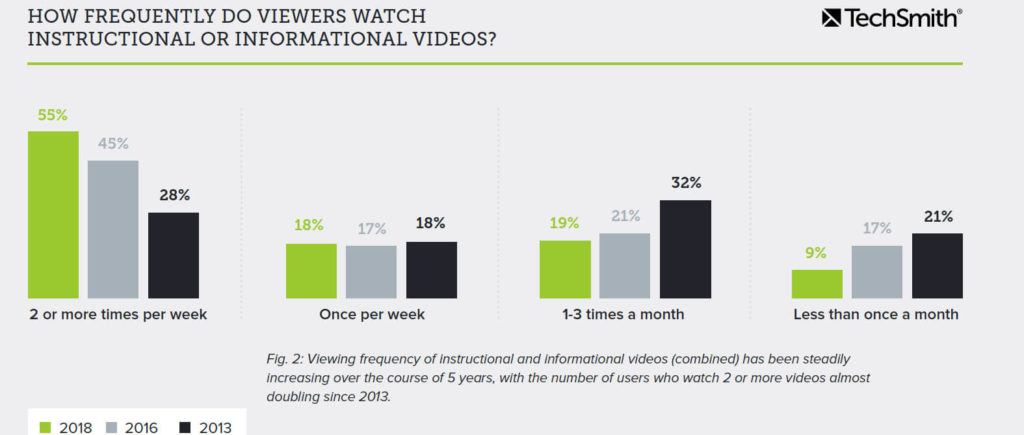
そして、それは通常、より良い顧客体験です。
最近、自宅のジムに追加するために、選択可能なウェイトのダンベルを購入しました。 開梱したところ、正常に動作していないことがわかりました。 修正を見つけるためにユーザーマニュアルを調べましたが、そこには何もありませんでした。
他の選択肢についてはあまり考えずに、テクニカルサポートに電話しました。 (ええ、ビデオについて絶えず書いている人でさえ、最初にビデオについて考えるのを忘れることがあります。)
今では、全国のほぼ全員が何らかの封鎖状態にあり、ジムに行けないため、同時にたくさんの人が電話をかけてきました。 コールキューが詰まっています。
私は(恥ずかしいことに)1時間近く待ってから、他の人が同じ問題を抱えている可能性があることに気づきました。
だから私はそれをグーグルで検索しました:最初の結果はブランドからのビデオであり、それは問題を修正する方法を正確に示していました。 視聴には3分、修正には約20秒かかりました。
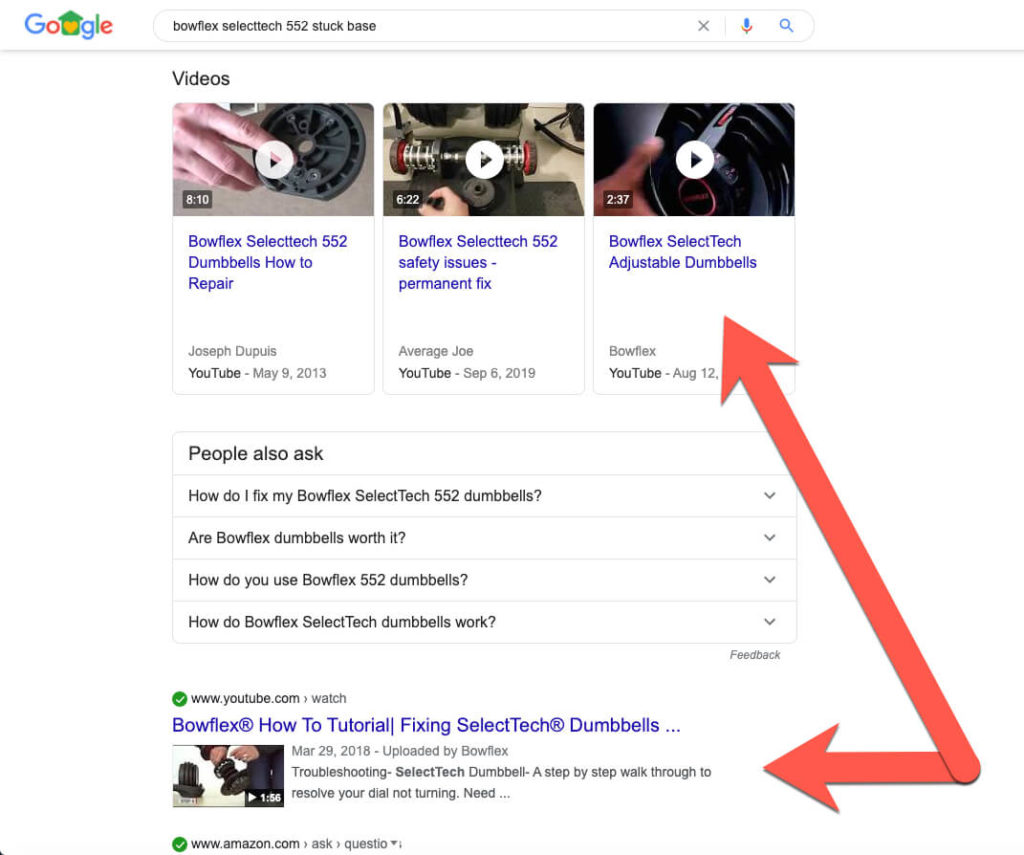
そして、何が起こっているのかを見ることができたので、私は何をすべきかを正確に見ました。 複雑ではありませんでしたが、電話で説明するのは難しかったでしょう。
今、これはお互いに有利です。 私はより幸せな顧客であり、ビデオは私が自分自身を助けるのを手伝うことによって彼らのサポートスタッフの負担を減らすのを助けました。
人々はビデオでよりよく学ぶ
しかし、顧客がそれを好むので、ビデオは単に重要ではありません。 ビジュアルの価値に関する私たちの調査によると、67%の人が、プレーンテキストよりもビデオやビジュアルの説明を提示した方が実際によく学習することがわかりました。 そして、彼らは単によく学ぶだけでなく、実際に速く学び、パフォーマンスも向上します。
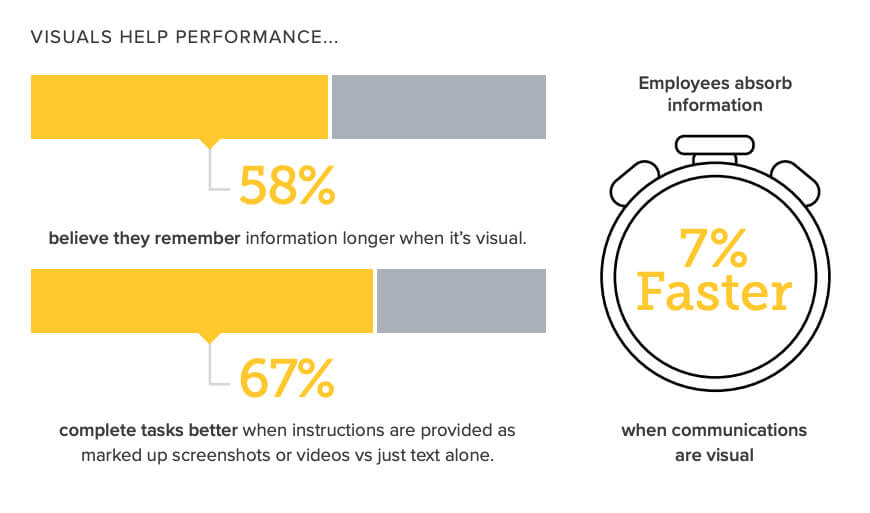
したがって、ビデオのハウツー、チュートリアル、およびその他のサポートコンテンツを作成することにより、顧客は製品の使用方法や問題の修正方法をよりよく理解する可能性が高くなります。
そして、これはあなたの顧客だけのものではないことを忘れないでください。 内部的にも、次のようなあらゆる種類の用途があります。
- 従業員トレーニング(公式および非公式の両方)。
- 不要な会議の交換。
- クイックハウツー。
- プレゼンテーションまたはシェアアウト。
- 経営陣または上級スタッフからのメッセージ。
実際、同じValue of Visualsの調査によると、社内コミュニケーションでより多くのビデオおよびビジュアルコンテンツを使用する企業は、生産性の損失で従業員1人あたり年間平均1,200ドルを回収できます。
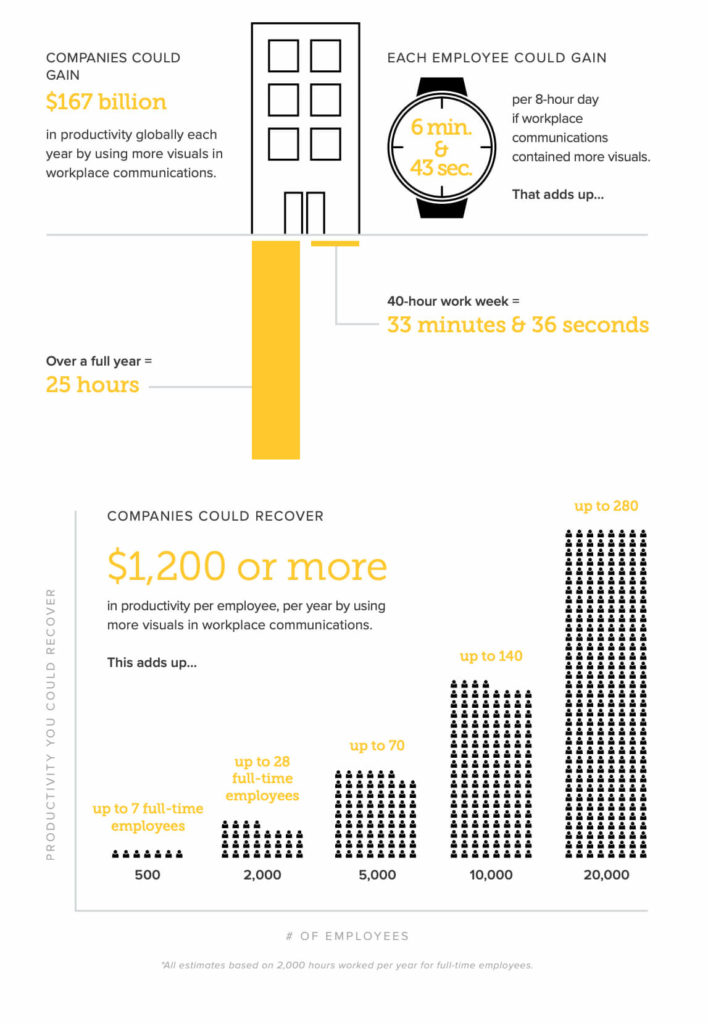
だから、あなたがもっと多くのビデオを作るべきである理由はいろいろあります。 残念ながら、一部の人々は、ビデオコンテンツの作成について時代遅れの信念を持っています。
ビデオの作成に関する一般的な誤解
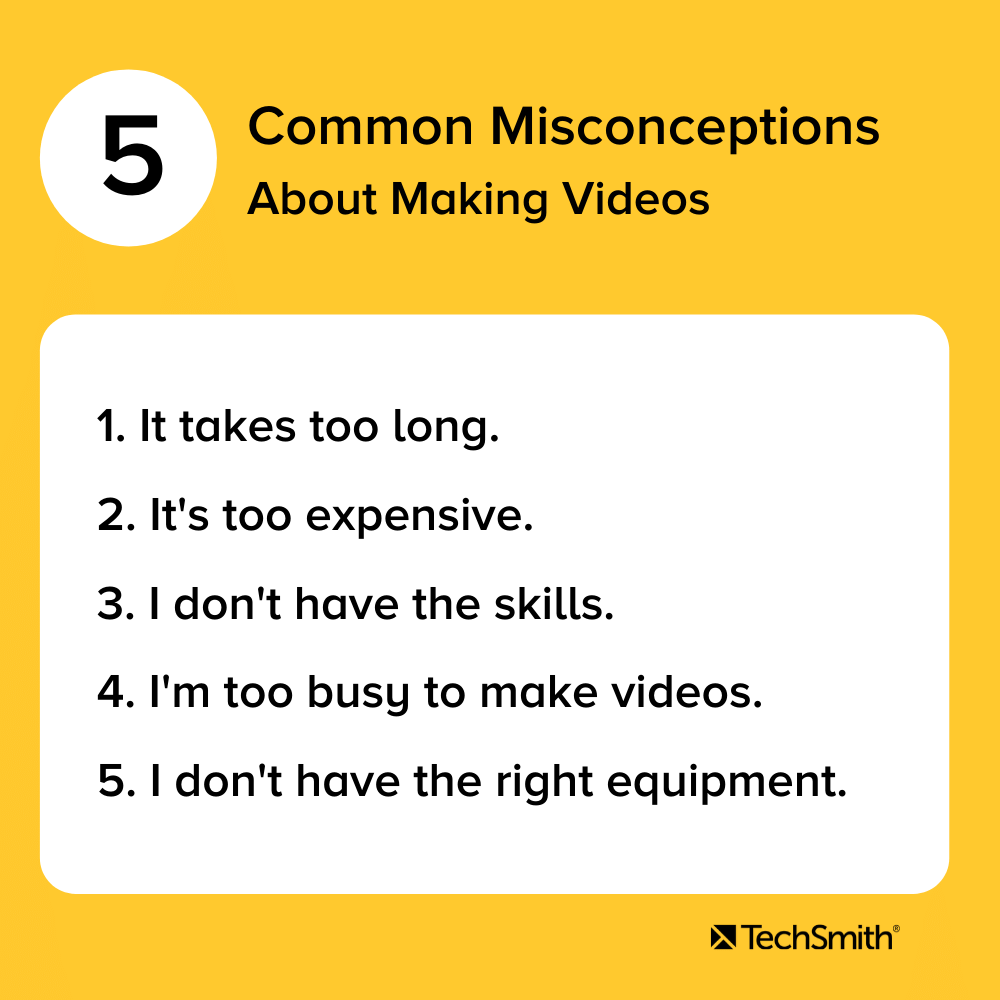
タイムライン上でメディアをドラッグアンドドロップするのと同じくらい簡単にビデオを作成できるCamtasiaのようなアプリケーションにもかかわらず、ビデオの作成については、次のような多くの誤解があります。
- ビデオの作成に時間がかかりすぎる
- コストがかかりすぎる
- 私にはスキルがありません
- 忙し過ぎる
- 設備が足りない
これらはすべて正当な懸念事項であり、状況によっては真実です。 あなたがハリウッドの大ヒット映画を作ろうとしているなら、それは長い時間がかかり、高価であり、そして専門的なスキルと設備を必要とするでしょう。
しかし、何を推測しますか? ハウツー、チュートリアル、製品ショーケース、説明ビデオなどを含むほとんどのビジネスアプリケーションでは、ほぼすべての人が、優れたスクリーンレコーダー/ビデオエディター、低コストのマイク、ウェブカメラ、そしてスマートフォン。 実際、ビデオにカメラの映像を含める必要がない場合は、スマートフォンも必要ありません。
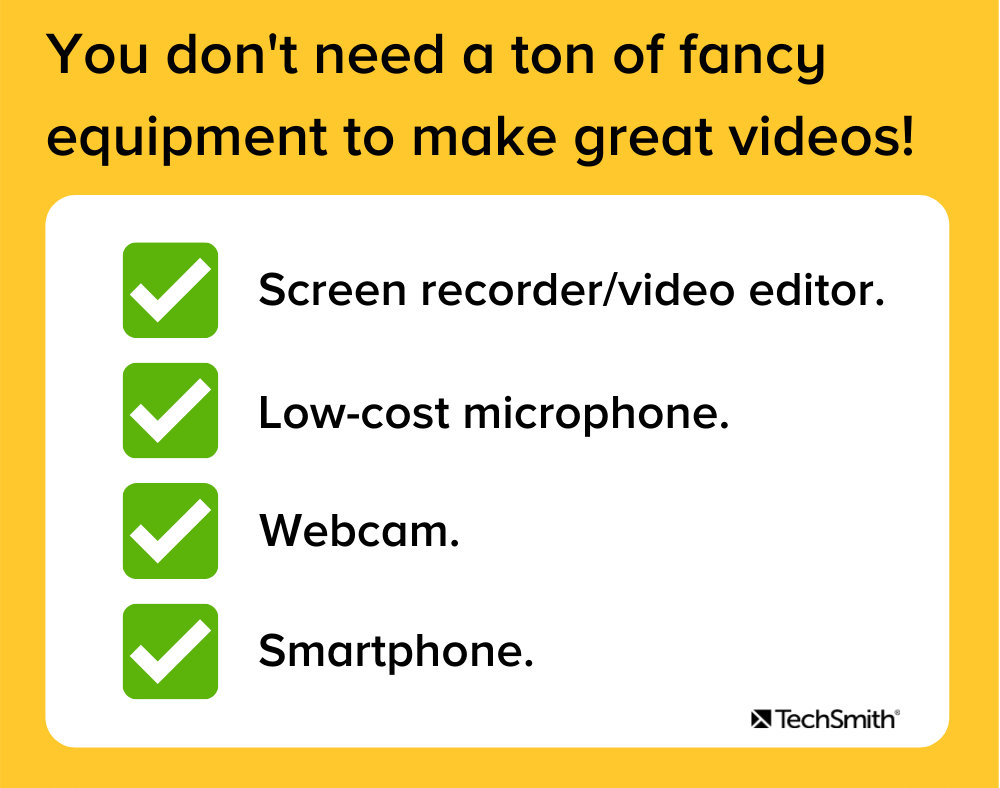
プロのスキルに関しては、Camtasiaでは必要ありません。 また、Camtasia 2020のリリースにより、これまでにビデオを作成したことがない場合でも、見栄えがよく、魅力的で、強力なビデオを作成することがこれまでになく簡単になりました。
チーム全体で動画を作成する方法は次のとおりです
チームで動画を作成するのがいかに簡単かを一日中お話しすることはできますが、おそらく「わかりました、相棒…それはすべてうまくいっていますが、証拠はどこにありますか? 」
さて、あなたが尋ねてくれてうれしいです。 チーム全体でビデオをすばやく作成する方法をいくつか紹介します(Camtasia 2020の助けを借りて)。プロのスキルは必要ありません。
簡単にして
ベテランの作家でさえ、空白のページを見つめることの威嚇を知っています。 ビデオを作成したことがない人にとっては、空白のキャンバスを見つめることはさらに恐ろしいことです。 実際、ビデオエディタを閉じて、二度と戻らないようにすることができます。
Camtasia 2020は、チーム全体で共有できるテンプレートを使用して、空白のキャンバスの恐怖を解消します。 これで、膨大な空のタイムラインを見る代わりに、チームは直感的で使いやすいテンプレートからビデオを作成できます。 タイムライン上のプレースホルダーは、ビデオクリップ、画像、オーディオなどをドロップする場所を示します。
ドラッグアンドドロップできる場合は、Camtasia2020ですばらしいビデオを作成できます。
Camtasia 2020のビルド済みテンプレートのライブラリから選択するか、独自のテンプレートを作成してチームと共有することができます。
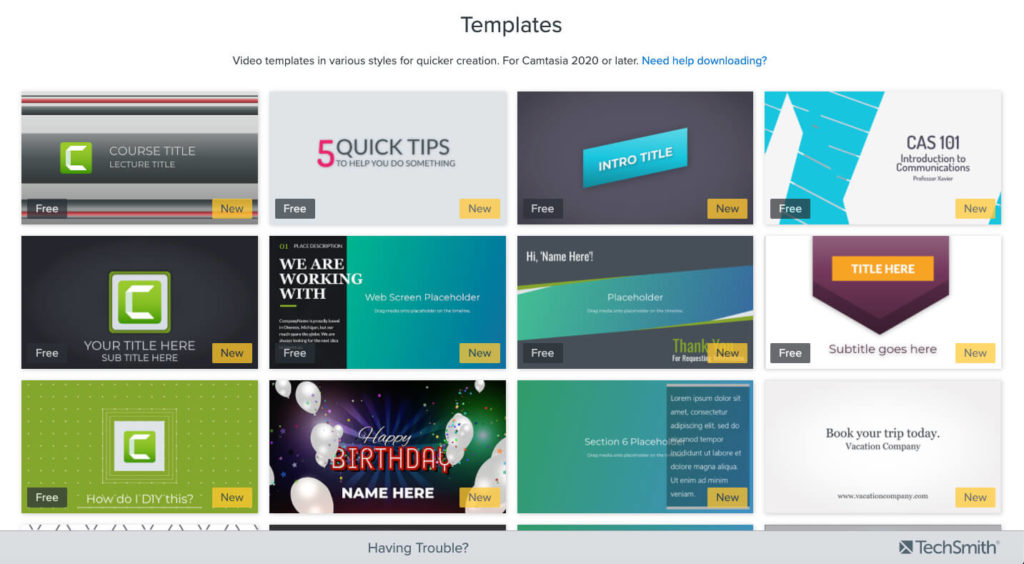
そして、テンプレートはそれを簡単にするだけではありません。 テンプレートからビデオを作成すると、時間も大幅に短縮されます。 Camtasiaでの動画の作成は常に高速でしたが、テンプレートを使用するとさらに高速になります。
したがって、テンプレートはゲームチェンジャーです。 しかし、私の言葉を信じないでください。 ボッシュのITトレーニングマネージャーであるRonanKieranは、次のように述べています。「Camtasiaテンプレートは、対象分野の専門家、サポートエージェント、および管理者がビデオ編集にすばやくアクセスしてコンテンツ作成者になるための最も簡単な方法です。」
彼らに考えさせないでください
1回限りのクイック内部ビデオの場合、一貫性は大した問題ではありません。 ただし、オフィスの外で共有することを目的とした動画、特に顧客向けの動画については、動画の一貫性を保つ必要があります。

新しいビデオクリエーターにとって、それは気が遠くなるかもしれません。 基本的なビデオを作成する方法がわからない場合、ビデオをすでに作成されているもののように見せるための方法を一体どのように知っているのでしょうか。
Camtasia 2020は、2人、20人、または200人のチームであるかどうかに関係なく、同僚が必要とするツールを共有できるようにすることで、一貫性のあるビデオコンテンツの作成から当て推量を排除します。
パッケージ
グラフィックデザイナーは長い間、作成しているものからすべてのアセット、フォント、色などをパッケージ化して、他の人と共有することができました。 Camtasia 2020は、その機能をビデオ作成にもたらします。 テンプレート、アセットライブラリ、テーマ、ショートカット、お気に入り、プリセットを1つのファイルで共有できるようになりました。
共有したい部分をパッケージ化するだけで、残りはCamtasiaが行います。 必要な人にそれを送ると、Camtasiaは自動的にそれらのピースをインポートし、すべてを本来あるべき場所に正確に配置します。
16進コードを推測したり、最新のテンプレートバリエーションがあるかどうか疑問に思ったりする必要はもうありません。 数回クリックするだけで、チームは準備が整います。
テーマ
色、フォント、特定のコールアウトタイプ—これらはすべてブランドの一貫性の一部であり、誰が作成したかに関係なく、動画の見た目と雰囲気を同じにするのに役立ちます。 それほど遠くない過去には、カラーの16進コードまたはRGB値、フォントガイドラインなどを手動で共有する必要がありました。
Camtasia 2020の新しいテーマは、チームの誰もが、適切な色、フォント、コールアウト、またはその他のブランド資産を使用しているかどうかを二度と疑問に思う必要がないことを意味します。
テーマを作成してチームと共有するだけです。 彼らはそれをCamtasiaに直接インポートすることができ、すぐに使用できます。
さまざまな製品、部門、部門などに複数のテーマが必要ですか? それは問題ありません。 必要な数のテーマを作成して共有します。 Camtasia 2020を使用すると、テーマを持っている人なら誰でも、必要に応じてすぐに適用できます。
お気に入り
最もよく使用されるコールアウト、トランジション、またはその他のツールやエフェクトを探す必要はもうありません。 Camtasia 2020を使用すると、それらをお気に入りのリストに追加して、すべてのビデオプロジェクトですぐにアクセスできます。
リソースを提供する
最も機知に富んだビデオクリエーターでさえ、もう少しヘルプ、トレーニング、インスピレーション、アセット、およびその他のリソースを使用できます。 これがあなたが今あなたのチームと共有できるいくつかの素晴らしいものです。
Camtasia Assets
TechSmith Assets for Camtasiaは、ストック写真、グラフィックス、オーディオクリップ、ビデオ、およびビデオクリップの膨大なライブラリであり、あなたとあなたのチームがビデオをもう少し魅力的にするために使用できます。 Camtasia 2020には限られた数の無料アセットが含まれていますが、サブスクリプションでは900,000を超えるアクセスが提供されます。 また、Camtasiaプロジェクトや、他のアプリケーションで作成されたプロジェクトでも、アセットをロイヤリティフリーで使用できます。
TechSmith Academy
TechSmith Academyは、チュートリアル、専門家へのインタビュー、ハウツーなど、プロ品質のビデオの作成に関するすべてを学ぶための完全に無料のハブチョックです。 基本からより高度なテクニックまで、すべてがここにあります。 完全に無料だと言いましたか?
Camtasiaチュートリアル
Camtasiaは非常に簡単なので、誰でもすぐに動画の作成を開始できます。 しかし、他のソフトウェアと同様に、知識が多ければ多いほど、あなたはより良くなるでしょう。 Camtasiaのエキスパートになるために、チュートリアルの膨大なライブラリを利用できます。
Camtasia認証
メンテナンスのサブスクリプションで購入した場合、Camtasia2020は完全な認定プログラムを提供します。 チームメンバーは、自分のペースで学習することも、すべてを一度に行うこともできます。 いずれにせよ、それらが完了すると、彼らはCamtasiaの認定ユーザーになります。
TechSmith Snagit
Camtasiaは強力なスクリーンレコーダーおよびビデオエディターですが、ビデオにスクリーンショットが必要な場合はどうしますか? もちろん、コンピュータのオペレーティングシステムにはスクリーンショットを撮る機能がありますが、Snagitはそれだけではありません。 画面の全部または一部をキャプチャしてから、Snagitのさまざまなコールアウト、矢印、およびその他のツールを使用して、画像を有益で説明的で役立つものにします。
優れたチュートリアル、ハウツー、教育、および/または顧客教育コンテンツを作成することになると、CamtasiaとSnagitは究極のパワーカップルです。 ああ、まとめて買うと特別価格がもらえる!
TechSmithビデオレビュー
他のコンテンツと同様に、動画は一般公開する前にレビュー、編集、承認する必要があります。 TechSmith Video Reviewがない限り、これは面倒で時間のかかるプロセスになる可能性があります。 ビデオレビューを使用すると、あなたとあなたのチームはビデオをアップロードし、共同でフィードバックを提供できます。 レビュー担当者は、動画の特定の場所でコメントや提案を行うことができ、フレームを利用して自分の主張を明確に示すこともできます。 ビデオレビューは、あなたが考えているよりも短い時間であなたのビデオをドアから出すのを助けます。
TechSmith Audiate
TechSmithAudiateがいかにクールかについて約10,000語を書くことができたような気がします。 ビデオ編集が十分に困難ではなかったかのように、作成する多くの(ほとんどではないにしても)ビデオにはナレーションが必要になります。
それで、今あなたはビデオ編集者とオーディオ編集者でなければなりませんか?
Camtasiaでナレーションを録音および編集できます。 ベテランのオーディオ編集者はそれで問題はなく、それに慣れていない人でもすぐにコツをつかむでしょう。
しかし、Audiateは、録音しながらリアルタイムで声を書き写すことにより、ナレーションの録音と編集をまったく異なるレベルに引き上げます。 次に、ドキュメント内のテキストを編集するのと同じように、文字通りオーディオを編集できます。 したがって、波形を凝視して、あなたが何をどこで言ったかを正確に把握しようとするのではなく、画面上でそれを正しく見ることができます。
ああ、Audiateは自動的にすべての「ええと」、「ええと」、およびその他の躊躇にフラグを立てるので、それらを簡単に見つけて削除できます。 それらを一度に削除することもできます。
すでにナレーションが録音されていますか? Audiateにインポートすると、文字起こしされます。
完了したら、オーディオファイルを保存してCamtasiaにインポートします。 編集したテキストをトランスクリプトとして、またはキャプション用のSRTファイルとしてエクスポートすることもできます。
私は何度も続けることができますが、TechSmith Audiateは、ナレーションオーディオの録音と編集の方法を変革します。
TechSmithブログ
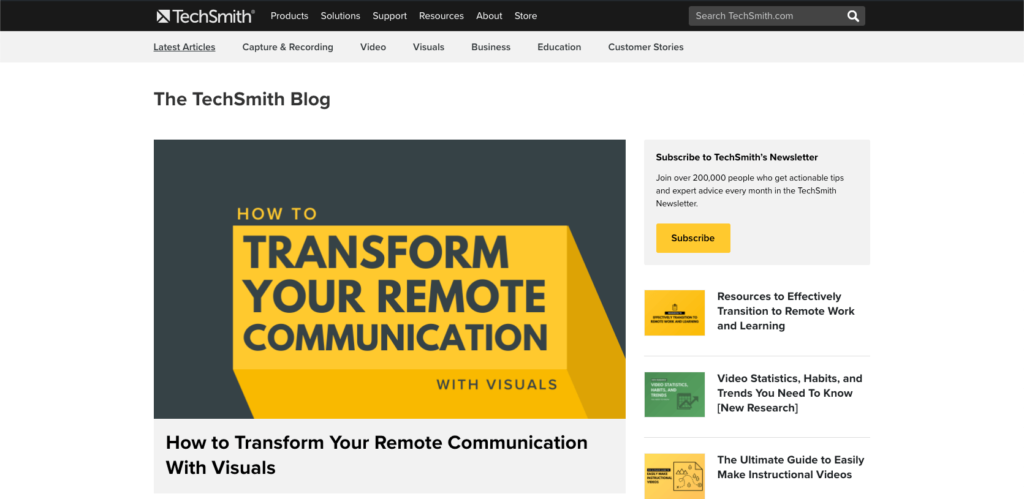
私たちは、顧客や同僚などをよりよく引き付けるためにビデオとビジュアルを最適に使用する方法に関する大量のコンテンツを公開しています。
ここにあなたが始めるための私たちの最新のものの10があります:
- 教育用ビデオを簡単に作成するための究極のガイド
- あなたが知る必要があるビデオ統計、習慣、および傾向
- 3つの簡単なステップでビデオテンプレートを作成する方法
- 人々があなたのビデオを見るのをやめる理由(そしてそれを避ける方法)
- プレゼンテーションを記録する方法(Webカメラ、ナレーションなどを使用)
- ビデオの長さ:教育用ビデオの長さはどれくらいですか? (新しいデータ)
- YouTubeのサムネイルのサイズとベストプラクティス
- ウェビナーを録画する方法
- 優れたトレーニングビデオの作り方
- YouTubeビデオの作り方
その他のグラフィックアプリケーション
Snagitはそれ自体が優れた画像エディタですが、他のグラフィックスが必要な場合もあります。 TechSmithでは、ブログやソーシャルメディアのグラフィックの多くにCanvaを使用しています。 使い方はとても簡単で、チームでグラフィックを共有するための優れた機能もいくつかあります。
もう1つのオプションはVenngageです。これはあまり知られていませんが、同様の機能が含まれています。
彼らが自分自身ではないことを思い出すのを手伝ってください
ビデオの作成にチームを参加させることは、具体的なソフトウェアとリソースを提供することだけではありません。 あなたは彼らにも彼らが必要とするサポートを与える必要があります。
私はあなたのチームを管理する方法をあなたに教えるためにここにいるわけではありませんが、誰かが彼らの仕事に適用するための新しいスキルを学ぶときはいつでも、彼らは彼らがどのようにやっているかを見るためにチェックインまたは2回必要かもしれません。 彼らが上から下に支えられていると感じていることを確認してください。 誰も最初から完璧を期待していないことを彼らが理解するのを手伝ってください。
彼らが成功するために何が必要かを彼らに尋ね、彼らの提案や懸念に耳を傾けます。
締め切りに間に合わせるだけではないことを忘れないでください。 チームのすべてのメンバーが、作成しているコンテンツに関与していると感じ、ビデオコンテンツが非常に重要である理由と、必要なときにどこに助けを求めるべきかを理解していることを確認します。
チーム全体で動画を作成するのは簡単です
より多くのビデオコンテンツが必要ですが、チームメンバーの一部またはすべてがビデオ作成に飛躍することをためらっている可能性があります。 優れたビデオコンテンツを作成することは、怖いことや難しいことである必要はありません。 適切なツール、適切なリソース、適切なサポートがあれば、チームを参加させてビデオを作成するのは簡単です。
そして何よりも、より幸せな顧客、より良いコミュニケーション、そしてより良いコンテンツが得られます。
大規模なビデオ(簡単に)
Camtasiaの無料トライアルをダウンロードして、チーム全体でビデオをすばやく簡単に作成できます。
無料トライアルをダウンロードする
